亲们或许不知道Eplan更改元件的线圈到关联触点的详细操作,那么今天小编就讲解Eplan更改元件的线圈到关联触点的距离的操作教程哦,希望能够帮助到大家呢。
Eplan更改元件的线圈到关联触点的距离的操作教程
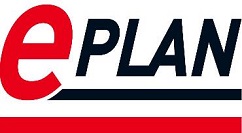
首先选择需修改的元件(继电器或接触器),然后双击,出现器件属性界面。
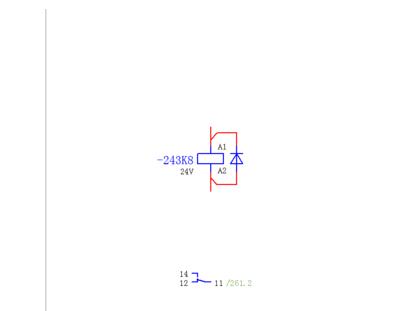
选择显示,然后右下角有个触点映像。
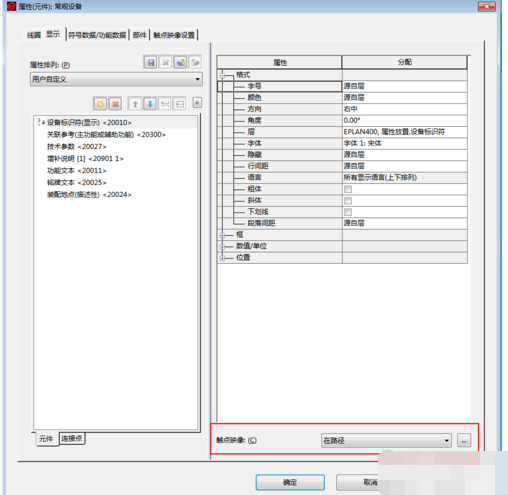
点击触点映像后面的选择框中的倒三角,选择“在元件”,则关联触点在元器件的右边位置。
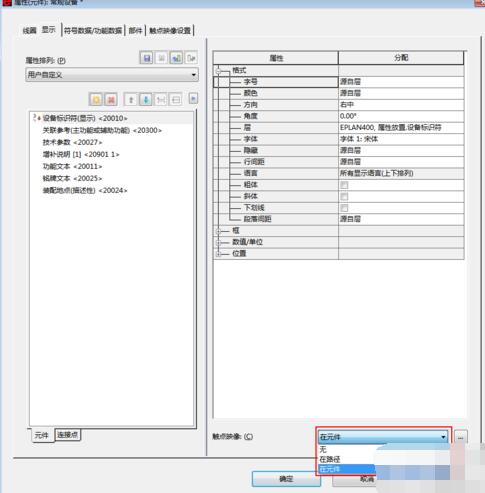
点击触点映像后的选择框中的倒三角,选择“在路径”,则关联触点在元器件的垂直下方位置。
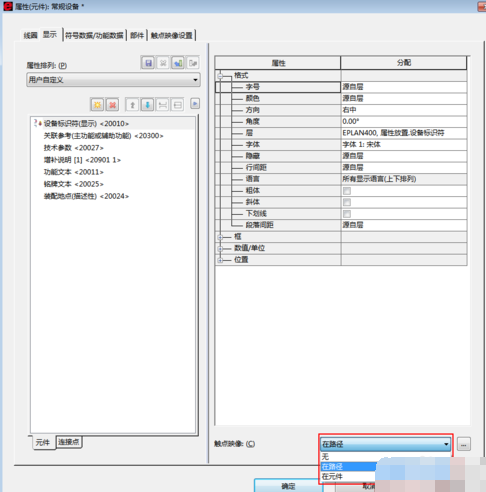
点击触点映像最右边的三点标志,进入触点映像位置设置框,然后修改X位置与Y位置的数值,就能修改器件与关联触点之间的距离。
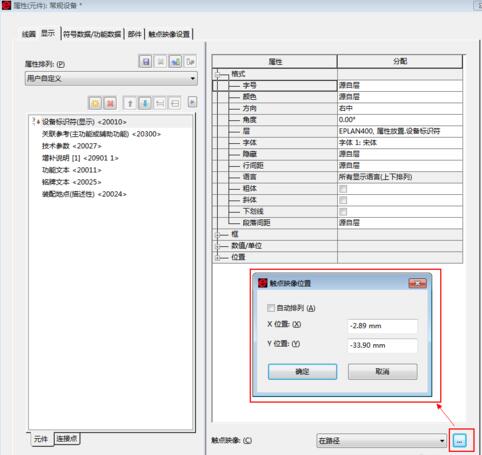
还有个快捷键,即“Ctrl+B",可移动关联触点的位置,达到修改器件与关联触点之间的距离。
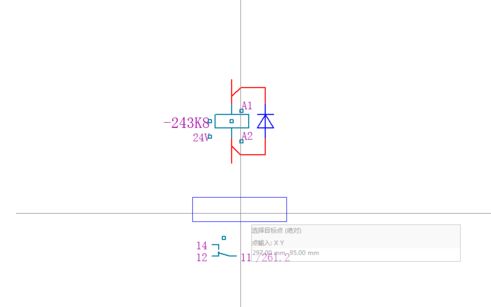
以上这里为各位分享了Eplan更改元件的线圈到关联触点的距离的简单教程。有需要的朋友赶快来看看本篇文章吧。




